如今markdown基本成了轻量写作的标准方案,而且互联网比较流行的平台,诸如Github、简书、CSDN等都对markdown提供了支持。这些第三方写作平台提供写作便利的同时,也有一些不足,比如格式上不允许做定制,语法支持不完善等。
除此之外,markdown写作还有以下痛点:
- 图片托管。采用免费的图床的话不够稳定,经常被限制,导致博客中的配图无法显示,如果付费购买对象存储空间的话,又需要付费,同时上传也比较麻烦。
- markdown只支持有限的标记,如果想扩展标记,许多第三方写作平台是不支持的。比如以下常用的扩展标记,单纯依靠markdown就无法完成:
Success Text.
Info Text.
Warning Text.
Error Text.
本博客采用Github+Typora+jekyll的方案从一定程度上能够解决上述问题。具体方案如下:
- Github: 博客托管平台,同时作为图床
- Typora: markdown写作软件,解决编辑器内图片预览的痛点
- jekyll: 静态博客生成,支持markdown以及扩展标记
该方案有以下优点:
- 不用第三方图床,解决插图上传、托管、编辑器内预览的苦恼,基本做到了所见即所得
- 扩展标记,满足定制与扩展需求
- Typora经过设置以后,通过Command V可以直接将剪贴板的图片存储到对应文章的路径下,并在文中插入引用链接
下文将详述该博客的结构与工作流。
博客结构
为了使博客结构清晰明了,易于维护,博客结构设计如下:
-
博客根目录下建立一个文件夹media,专门管理配图;
-
每篇文章对应一个文件夹,保存该文章内用到的配图,文件夹名称与文章名称一致,结构如下:
├── _posts │ ├── 2018-06-01-header-image.md │ ├── 2018-07-01-welcome.md │ ├── 2019-08-20-usbmuxd-protocol.md │ ├── ... ├── media │ ├── 2018-06-01-header-image │ ├── 2018-07-01-welcome │ ├── 2019-08-20-usbmuxd-protocol │ ├── ... ├── ...
图片引用与Typora设置
-
文章的开头yml配置中指定Typora的根路径,从而Typora能够正常显示文章采用相对位置的配图。比如本博客的设置如下:
title: 基于Github、Typora、jekyll建立博客写作平台 tags: jekyll Typora typora-root-url: "/Users/mutsu/project/blog/zyqhi.github.io" -
Typora设置里面可以设置图片使用相对位置,这样就能够在Typora中预览到图片,本博客的设置如下:
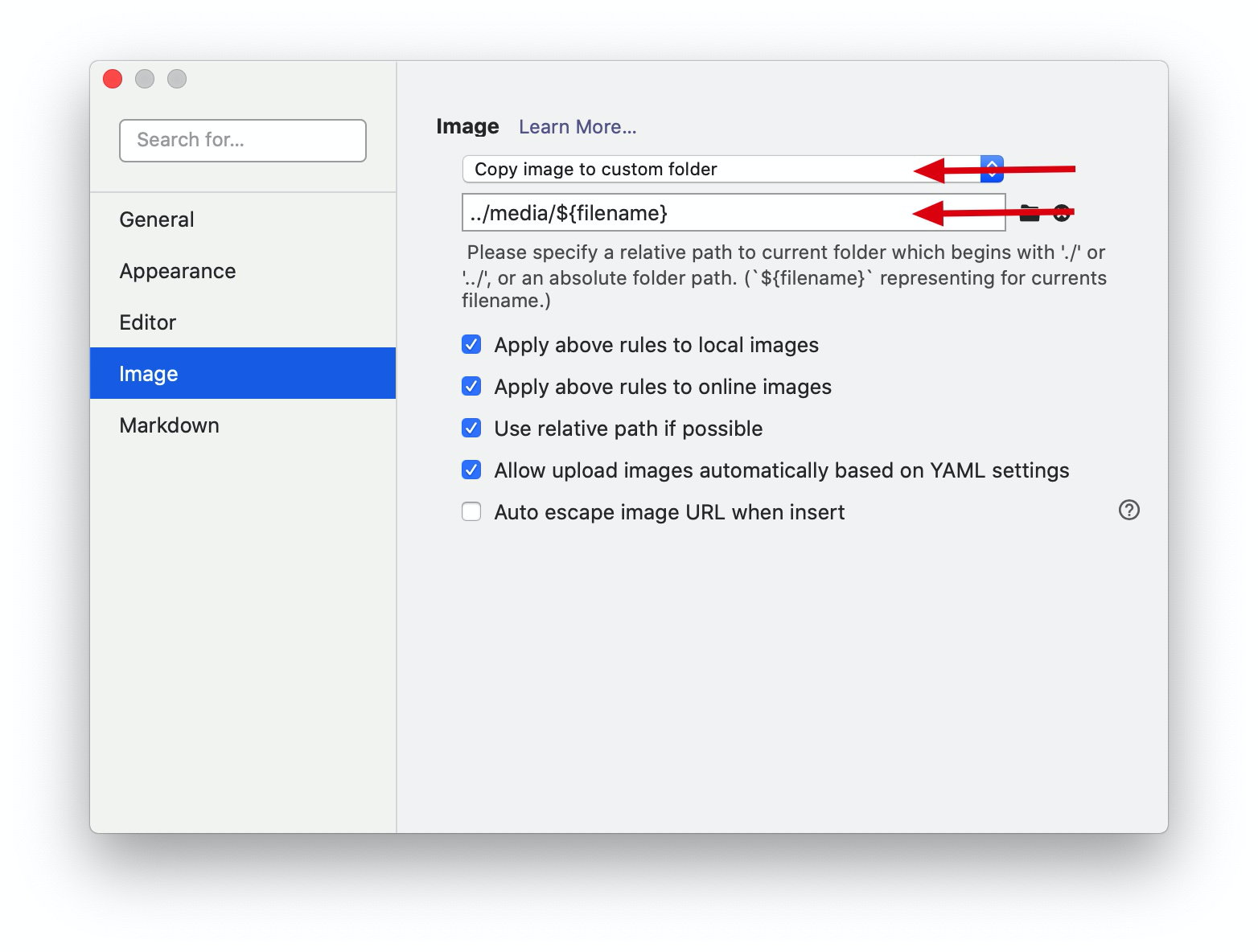
-
图片引用全部采用相对位置,经过上述两步设置之后,在Typora中需要插入图片的位置,直接Command V可将剪贴板的图片保存到对应的目录下,同时在文章中添加对应的引用链接,示例路径如下:
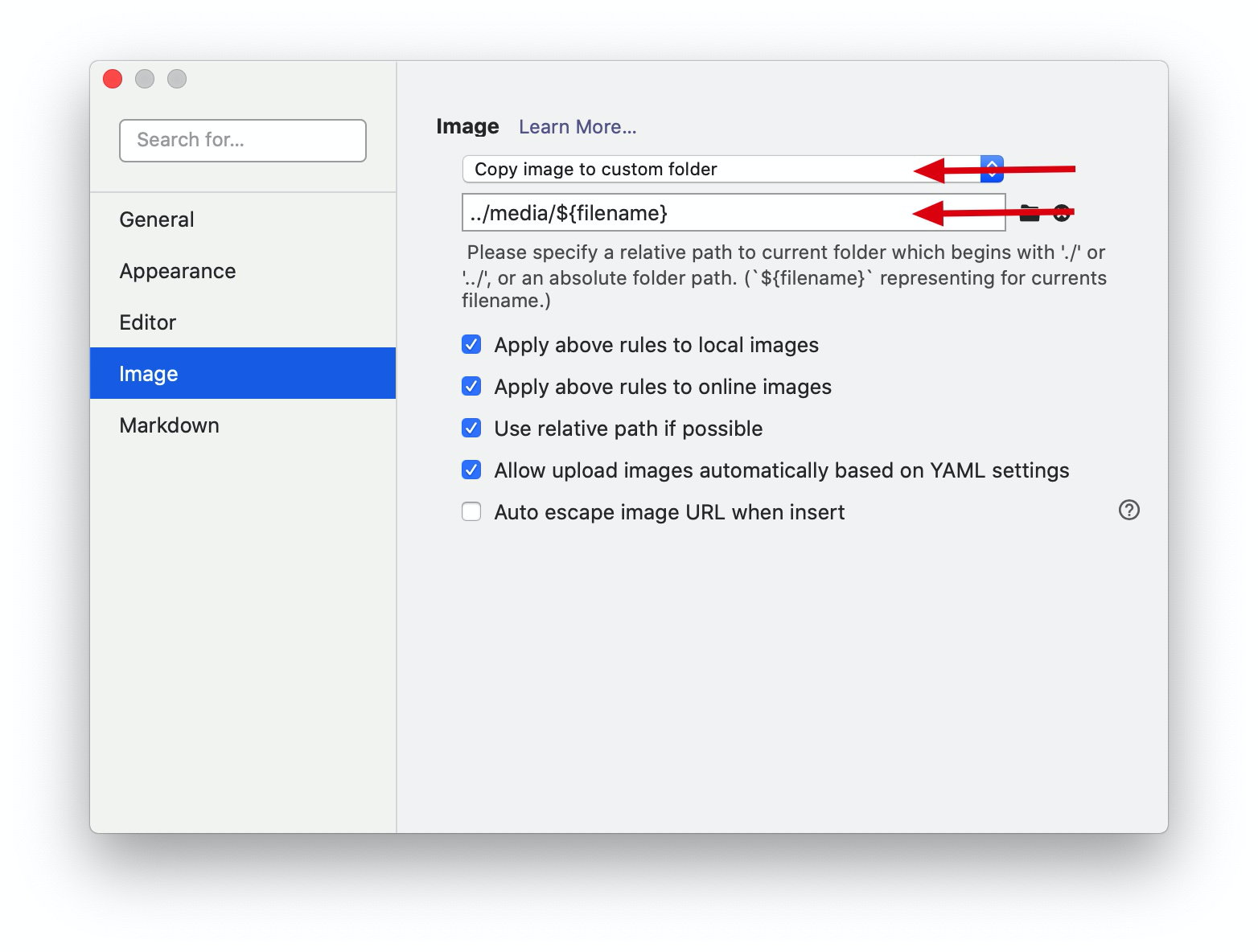
博客部署
部署这一步不需要做额外的配置。jekyll在生成静态博客时,会拷贝media目录下的图片到网站根目录,因此无论是本地预览还是部署到Github,图片都能够正常显示,唯一的缺憾是在博客Repo下直接查看markdown文件时,图片无法显示,不过这种场景比较少,可以略作牺牲。
工作流优化
上述方案建立以后,博客工作流还可以做进一步优化,首先是typora-root-url的设置,由于每篇文章都需要声明该配置,而且内容相同,此时可以借助插件来实现,本博客通过插件jekyll-compose来实现。
插件安装以后,编辑博客根路径下的_config.yml文件,添加以下内容:
## => Compose
jekyll_compose:
auto_open: true
post_default_front_matter:
layout:
tags:
typora-root-url: /Users/mutsu/project/blog/zyqhi.github.io
然后每次新建博客时,在博客跟目录下,键入以下命令便会自动为新建的文件添加对应的设置:
bundle exec jekyll post "using github, typora and jekyll for blog writing"